Laptop bị đen màn hình chỉ thấy chuột là một trong những tình trạng khiến người dùng rất khó chịu khi sử dụng laptop. Lúc này, tuy máy vẫn lên, các bộ phận khác đã hoạt động nhưng màn hình không hiện ra giao diện. Trong bài viết dưới đây chúng tôi đề cập đến một số nguyên nhân khiến laptop bị đen màn hình chỉ thấy chuột và cách khắc phục nhanh chóng.

Tổng quan bài viết
Các nguyên nhân gây ra hiện tượng màn hình laptop bị đen chỉ thấy chuột
Lỗi màn hình laptop bị đen chỉ thấy chuột có thể do các nguyên nhân dưới đây gây ra:
- Laptop bị nhiễm virus làm hỏng registry. Đây cũng là nguyên nhân phổ biến nhất khiến máy không thể khởi động một cách bình thường.
- Laptop bị lỗi hệ điều hành hoặc hệ điều hành tự cập nhật phiên bản mới cũng dễ khiến xảy ra hiện tượng laptop bị đen màn hình chỉ thấy chuột.
- Ngoài ra còn một số nguyên nhân khác khiến laptop bị đen màn hình chỉ thấy chuột như: độ phân giải của máy không phù hợp…
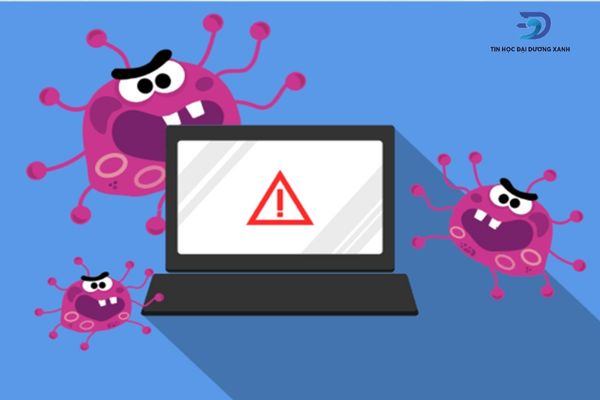
span style=”color Tổng hợp: Địa chỉ uy tín thu mua máy tính cũ với chính sách và mức giá cao nhất thị trường hiện nay.
Cách khắc phục tình trạng laptop bị đen màn hình chỉ thấy chuột
Đây là một hiện tượng khá phổ biến đối với laptop nên các bạn hoàn toàn có thể tự khắc phục tại nhà bằng một số cách thực hiện như sau:
Khởi động lại máy
Trước khi hướng dẫn các bạn thực hiện cách khắc phục lỗi laptop bị đen màn hình chỉ hiện con trỏ chuột chúng tôi cần lưu ý rằng đây chỉ là giải pháp tức thời và lỗi này vẫn có thể xuất hiện lại vào những lần sau. Khởi động lại máy bằng cách nhấn và giữ nút nguồn khoảng 5 giây, sau đó máy sẽ tự tắt và khởi động lại. Lúc này laptop đã có thể hoạt động được một cách bình thường.
Ngoài ra cách này nếu thực hiện thường xuyên sẽ dễ khiến xuất hiện những xung đột trong laptop, do vậy mà tần suất xảy ra hiện tượng
màn hình laptop bị đen chỉ thấy chuột sẽ thường xuyên hơn. Tóm lại hãy chỉ thực hiện cách này như một biện pháp cứu cánh. Sau đó hãy mang laptop đi sửa tại các cơ sở uy tín để đảm bảo chất lượng laptop.

>>Tổng hợp: Địa chỉ uy tín thu mua máy tính cũ với mức giá cao hơn 25% so với thị trường hiện nay.
Mẹo xử lý lỗi màn hình laptop bị tối mờ 1 góc hiệu quả 100%.
Kiểm tra chế độ hiển thị của laptop
Để kiểm tra chế độ hiển thị của hệ điều hành laptop, các bạn nhấn tổ hợp phím Windows + P. Lúc này chế độ hiển thị của máy sẽ hiện ra. Đây là cách cuối cùng các bạn có thể thực hiện khi áp dụng những giải pháp khác không hiệu quả.
Nếu bạn thấy laptop đang được thiết lập ở chế độ “PC screen only” mà vẫn lỗi laptop bị đen màn hình chỉ thấy chuột thì bạn nên áp dụng thử các chế độ khác trong dải chế độ hiển thị trong danh sách. Tuy nhiên thông thường laptop bị đen màn hình chỉ thấy chuột sẽ do nguyên nhân khác khi máy vẫn cài đặt chế độ “PC screen only”.
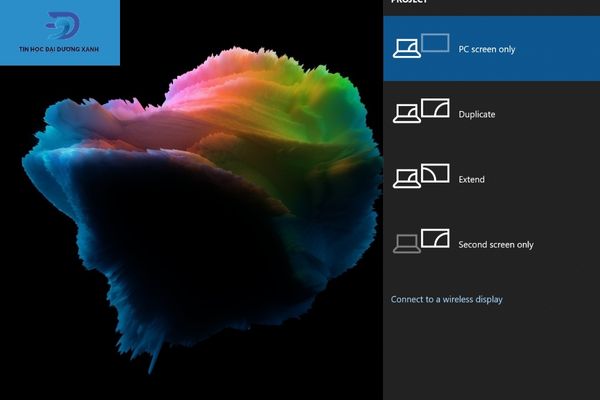
Xử lí nhanh khi kích hoạt lại Explorer.exe
Mẹo xử lí nhanh này giúp bạn có thể sử dụng laptop một cách bình thường bằng cách thực hiện các thao tác kích hoạt lại Explorer.exe như sau:
- Bước 1: Nhấn tổ hợp các phím sau CTRL + ALT + DELETE để truy cập vào Task Manager (đối với Win 7). Hoặc chọn mục Task Manager trên cửa sổ hiển thị (đối với Win 8.1, Win 10.. ).
- Bước 2: Chọn File => Run new task trong cửa sổ mới hiện ra.
- Bước 3: Tại cửa sổ Create new task => bạn nhập Explorer.exe và chọn “OK”.
- Bước 4: Giao diện bình thường của laptop hiện ra và bạn có thể sử dụng bình thường.
Tuy nhiên đây cũng không phải là một cách khắc phục lâu dài mà chỉ mang tính tạm thời. Trong các lần tiếp theo hiện tượng màn hình laptop bị đen chỉ thấy chuột vẫn sẽ tái diễn. Nếu laptop của các bạn chỉ lỗi nhẹ thì bạn hãy thay đổi đường dẫn Windows Explorer (cách này áp dụng cho Win 10).
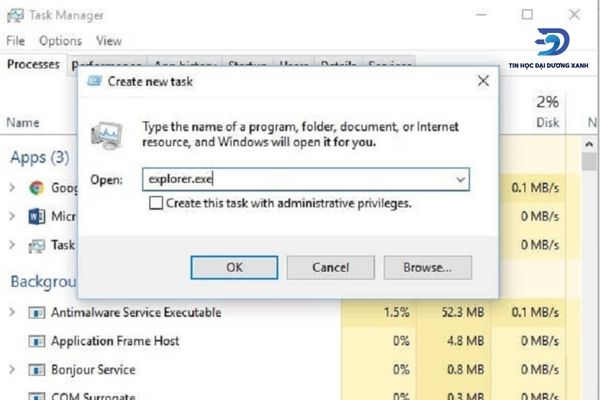
Chỉnh lại độ phân giải cho phù hợp với laptop
Một nguyên nhân khác gây ra hiện tượng laptop bị đen màn hình chỉ thấy chuột có thể là do độ phân giải màn hình laptop của bạn đang không phù hợp. Bạn nên khôi phục lại độ phân giải phù hợp bằng cách:
- Khởi động lại laptop.
- Trong khi máy khởi động nhấn liên tục phím F8.
- Laptop vào được BIOS => bạn ấn chọn Enable VGA Mode => laptop sẽ tự nhận độ phân giải phù hợp.
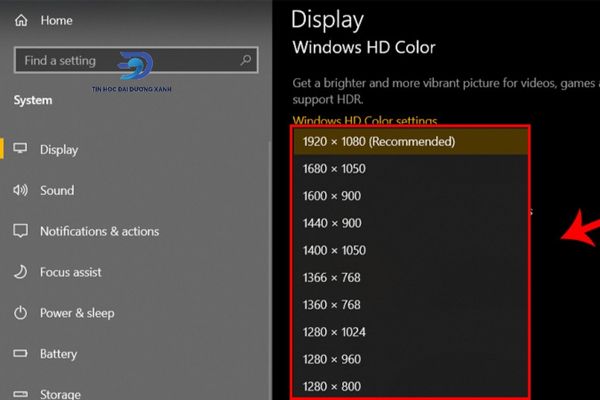
Sửa lỗi laptop bị đen màn hình chỉ thấy chuột qua app Readiness
Cách sửa lỗi laptop bị đen màn hình chỉ thấy chuột được thực hiện như sau:
- Bước 1: Nhấn tổ hợp phím Ctrl + Shift + Esc hoặc tổ hợp phím Ctrl + Alt + Delete => nhấn chọn Task Manager. Tại cửa sổ Task Manager => chọn thẻ Services => bấm phải vào App Readiness và chọn Stop.
- Bước 2: Khi AppReadiness đã stop => bấm chuột phải và chọn Open Services.
- Bước 3: Trong cửa sổ Servers => click double vào AppReadiness => chọn thẻ General và chọn giá trị Disable ở mục Startup type => bấm OK để xác nhận.
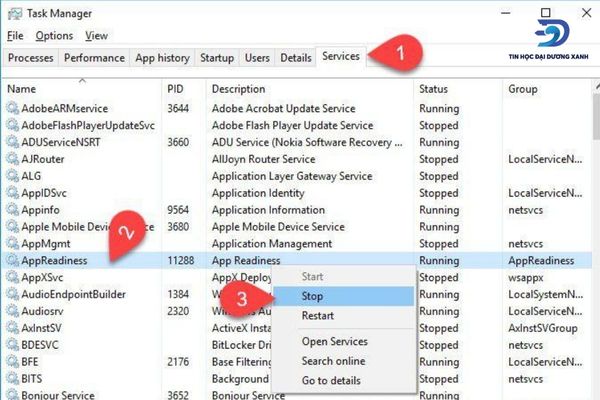
Các câu hỏi thường gặp
Nếu bạn vẫn còn một số thắc mắc liên quan đến cách khắc phục hiện tượng laptop bị đen màn hình chỉ thấy chuột thì có thể tham khảo các câu trả lời dưới đây để có thêm thông tin:
Khi nào cần mang máy đến các cửa hàng chuyên nghiệp để tiến hành sửa chữa?
Bắt buộc phải mang máy đến các cửa hàng chuyên nghiệp để sửa chữa khi phần cứng của máy bị hỏng hóc và hoàn toàn không thể thực hiện. Ngoài ra, nếu laptop của bạn mới mua và đang trong thời gian bảo hành thì toàn toàn có thể mang máy đến nơi bán để bảo hành bất cứ khi nào máy có hiện tượng lạ.
Có nên tự sửa lỗi laptop bị đen màn hình chỉ thấy chuột tại nhà không?
Laptop nếu bị lỗi nhẹ các bạn có thể tự fix tại nhà. Các lỗi thường xuyên xảy ra và không cần mang ra quán sửa chữa như: màn hình laptop bị đen chỉ thấy chuột, laptop bật không lên, laptop bị trắng hoặc đen màn hình… Tuy nhiên các bạn chỉ nên tự sửa tại nhà khi tìm ra chính xác nguyên nhân cho các lỗi đồng thời có một số kiến thức nhất định về kĩ thuật điện tử nhé.

Giá tiền cho mỗi lần sửa laptop có đắt không?
Bảng giá tham khảo một số dịch vụ sửa laptop như sau:
| Dịch vụ sửa chữa laptop | Giá tham khảo |
| Laptop không lên nguồn nhưng vẫn lên đèn | Giá từ 100.000 đến 150.000 VND |
| Laptop không lên nguồn cũng không lên đèn | Giá từ 100.000 đến 330.000 VND |
| Laptop bị lỗi sạc | Giá từ 100.000 đến 300.000 VND |
| Laptop bị lỗi tắt nguồn đột ngột | Giá từ 100.000 |
| Thay pin laptop | Giá từ 200.000 đến 450.000 VND |
| Laptop bị lỗi màn hình | Giá từ 100.000 đến 300.000 VND |
| Màn hình laptop bị sọc | Giá từ 100.000 đến 300.000 VND |
| Màn hình laptop không lên nhưng vẫn khởi động thành công | Giá từ 100.000 đến 300.000 VND |
| Thay bàn phím, sửa lỗi laptop bị liệt bàn phím | Tùy loại, thương lượng theo giá thị trường |
| Laptop bị gãy bản lề | Giá từ 100.000 đến 250.000 VND |
| Laptop bị hỏng loa | Giá từ 70.000 đến 250.000 VND |
| Quạt tản nhiệt, quạt không quay, quạt không hoạt động | Giá từ 100.000 đến 300.000 VND |
| Dịch vụ bảo hành | Bảo hành theo yêu cầu, bảo hành theo thời hạn |
Sửa laptop tại đâu uy tín và chất lượng?
Hiện nay trên thị trường có rất nhiều thông tin về các cửa hàng sửa chữa các loại laptop uy tín và chất lượng. Điều khách hàng cần chú ý là tham khảo thật kĩ về chất lượng dịch vụ cũng như bảng giá dịch vụ để chọn được đơn vị phù hợp nhất.
Kết luận
Trên đây là bài viết do Tin Học Đại Dương Xanh hướng dẫn cách tự khắc phục hiện tượng laptop bị đen màn hình chỉ thấy chuột bị gây ra bởi các nguyên nhân cơ bản. Đừng quên chia sẻ các tips hay này đến người thân và bạn bè nếu bạn thấy hữu ích nhé!



